您想将一对 AirPods 与您的 Windows PC 一起使用来听音乐或看视频吗?好吧,您会很高兴知道 AirPods 可以像任何其他蓝牙耳机一样与 PC 配合使用。
AirPods 和 AirPods Pro 是最流行的无线耳机之一,主要以与 iPhone、iPad 和 iPod touch 等 Apple 设备配合使用而闻名,但它们也可与 Mac 和 Android 设备配合使用,因此 Windows 自然是 AirPods 的另一个平台可以工作,多亏了蓝牙。因此,即使您没有使用 iOS 设备,PC 上的 AirPods 也可以像任何其他蓝牙耳机一样工作。
想让您的 AirPods 在附近的 Windows 计算机上工作?继续阅读,您将立即轻松地将 AirPods 和 AirPods Pro 连接到 Windows PC。
如何将 AirPods 连接到 Windows PC
为此,您需要一台支持蓝牙的 Windows 台式机或笔记本电脑。如果没有,您可以简单地以便宜的价格购买蓝牙加密狗并将其插入计算机的 USB 端口。现在,事不宜迟,让我们来看看必要的步骤。
- 在屏幕底部的 Windows 搜索栏中键入“蓝牙”,然后单击“蓝牙和其他设备设置”。
- 在蓝牙设置菜单中,确保蓝牙已打开,然后单击“添加蓝牙或其他设备”。
- 点击“蓝牙”。现在,在耳机还在里面的情况下打开 AirPods 充电盒的盖子,长按充电盒背面的配对按钮,直到 LED 状态灯闪烁白色。
- 现在,您的 PC 将开始寻找可发现的蓝牙设备。等待几秒钟,直到您的 AirPods 出现在屏幕上。单击您的 AirPods 名称以启动配对过程。
- 配对完成后,您会注意到“已连接语音、音乐”,如下面的屏幕截图所示。点击“Done”完成新蓝牙设备的添加。
- 现在,如果您查看蓝牙设置,您将在您的电脑已配对的音频设备列表中看到您的 AirPods 或 AirPods Pro。
这些几乎是您需要遵循的所有必要步骤,这样您就可以将 AirPods 和 AirPods Pro 连接到 Windows PC。
正如您在此处看到的,这是一个相当简单直接的过程。配对成功后,您将 AirPods 从充电盒中取出后,您的 Windows PC 将自动连接到 AirPods。但是,自动连接并非始终有效,尤其是当它连接到您通常使用 AirPods 的 iOS 设备时。在这种情况下,您需要转到蓝牙设置并单击配对的音频设备以建立连接。
值得注意的是,在 Windows 计算机上使用 AirPods 时无法使用 Siri,因为这需要 iOS 设备或 Mac。如果您拥有 AirPods Pro,您仍然可以在降噪和透明模式之间切换,因为这些功能并不局限于 Apple 设备。
您是否使用 Mac 而不是 PC?如果您已经走到这一步,您肯定会对将 macOS 设备与 AirPods 配对感兴趣。虽然 Mac 不能像 iOS 设备那样无缝连接到 AirPods,但您仍然可以手动将 AirPods 与 Mac 配对并使用 Siri 执行各种任务,并像使用任何其他耳机一样使用它们。
您是否正在尝试将 AirPods 或 AirPods Pro 与 Android 智能手机搭配使用?您可以在几秒钟内以类似的方式使用蓝牙轻松将耳塞连接到任何 Android 设备。
您是否成功地将 AirPods 连接到附近的 Windows PC?您如何看待 Apple 大获成功的无线耳机与非 iOS 设备配合使用的方式?请在Mac猫(macmao.com)告诉我们您的想法和意见。

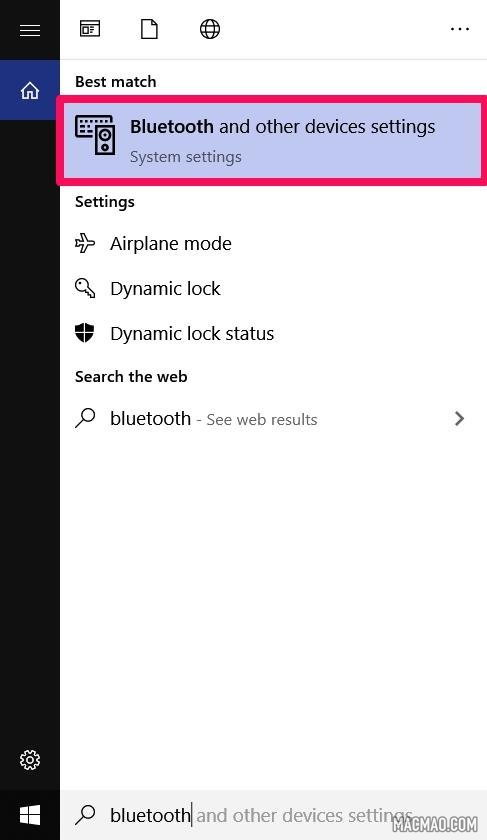
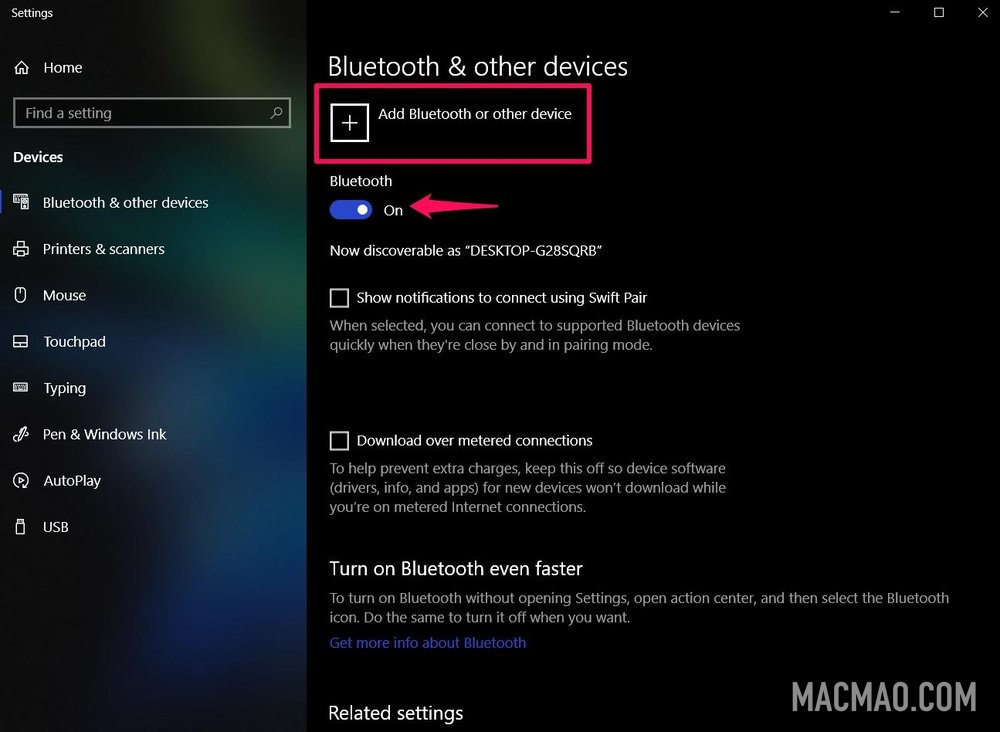
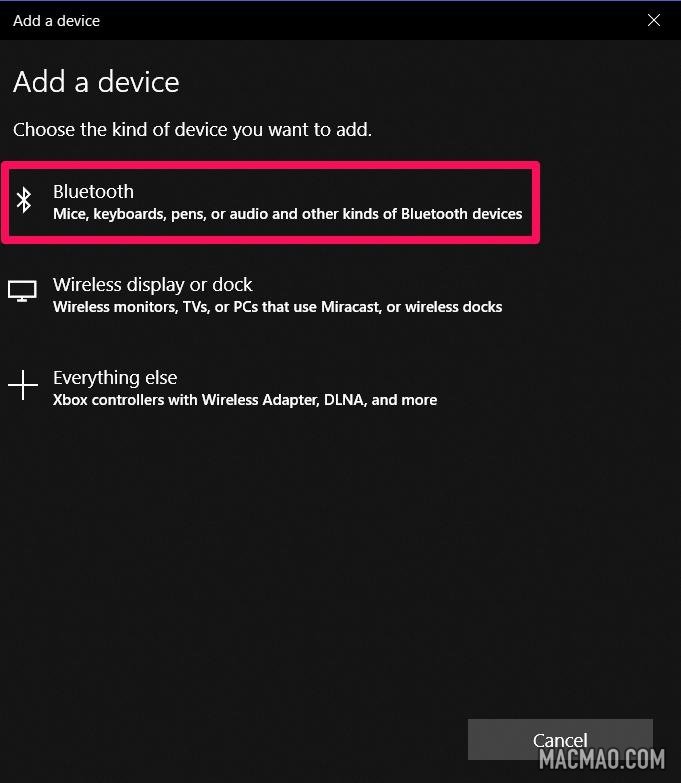
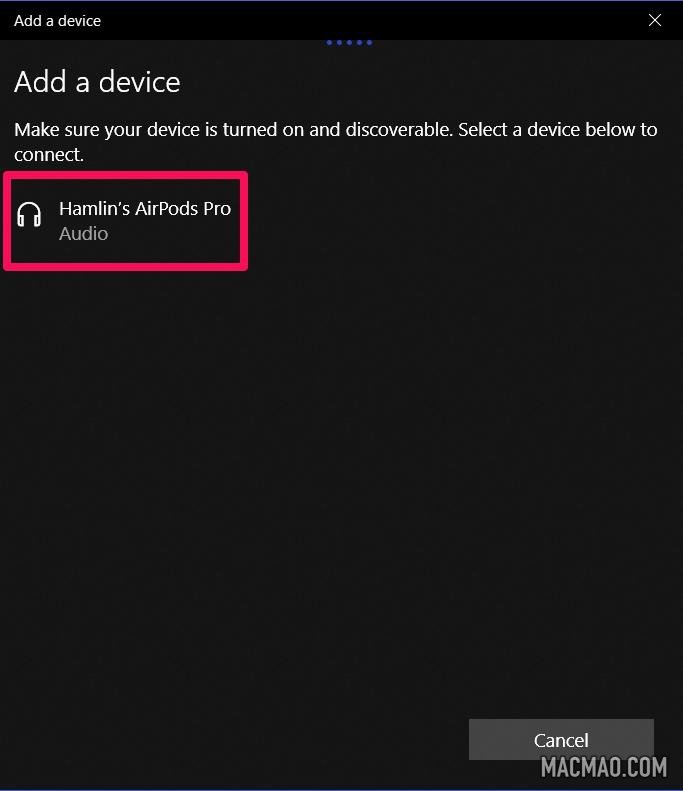
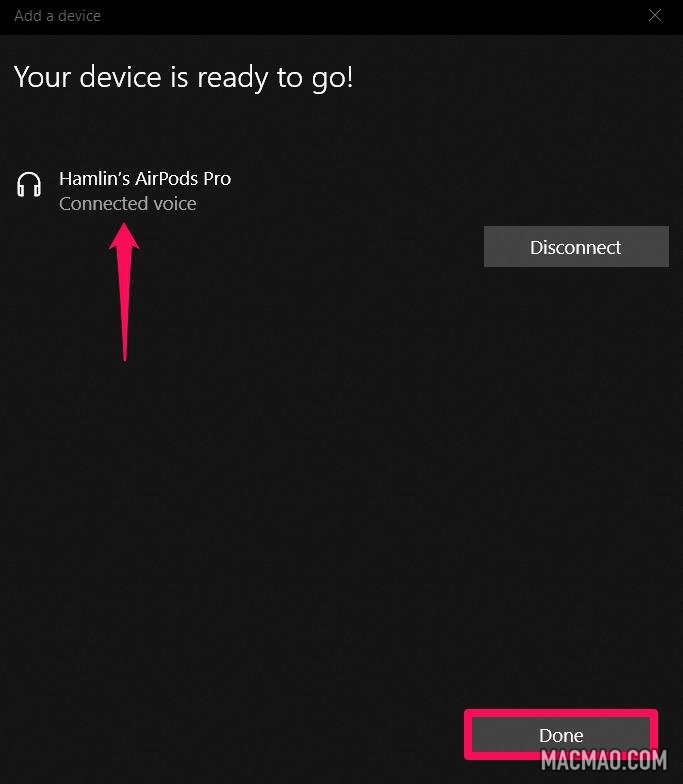
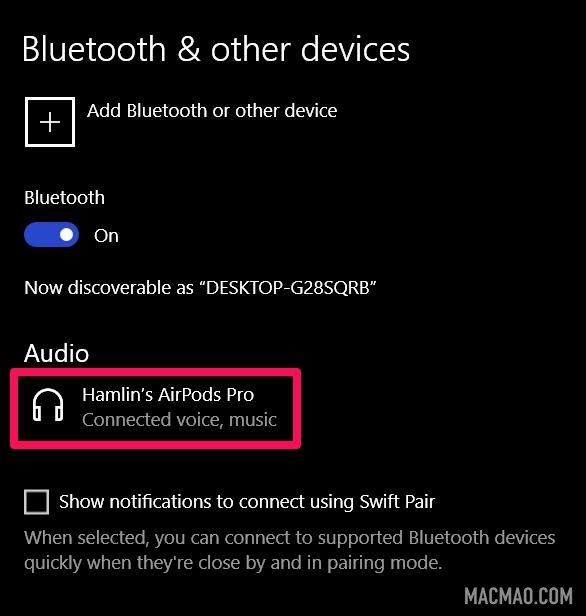
1 2 3 › »